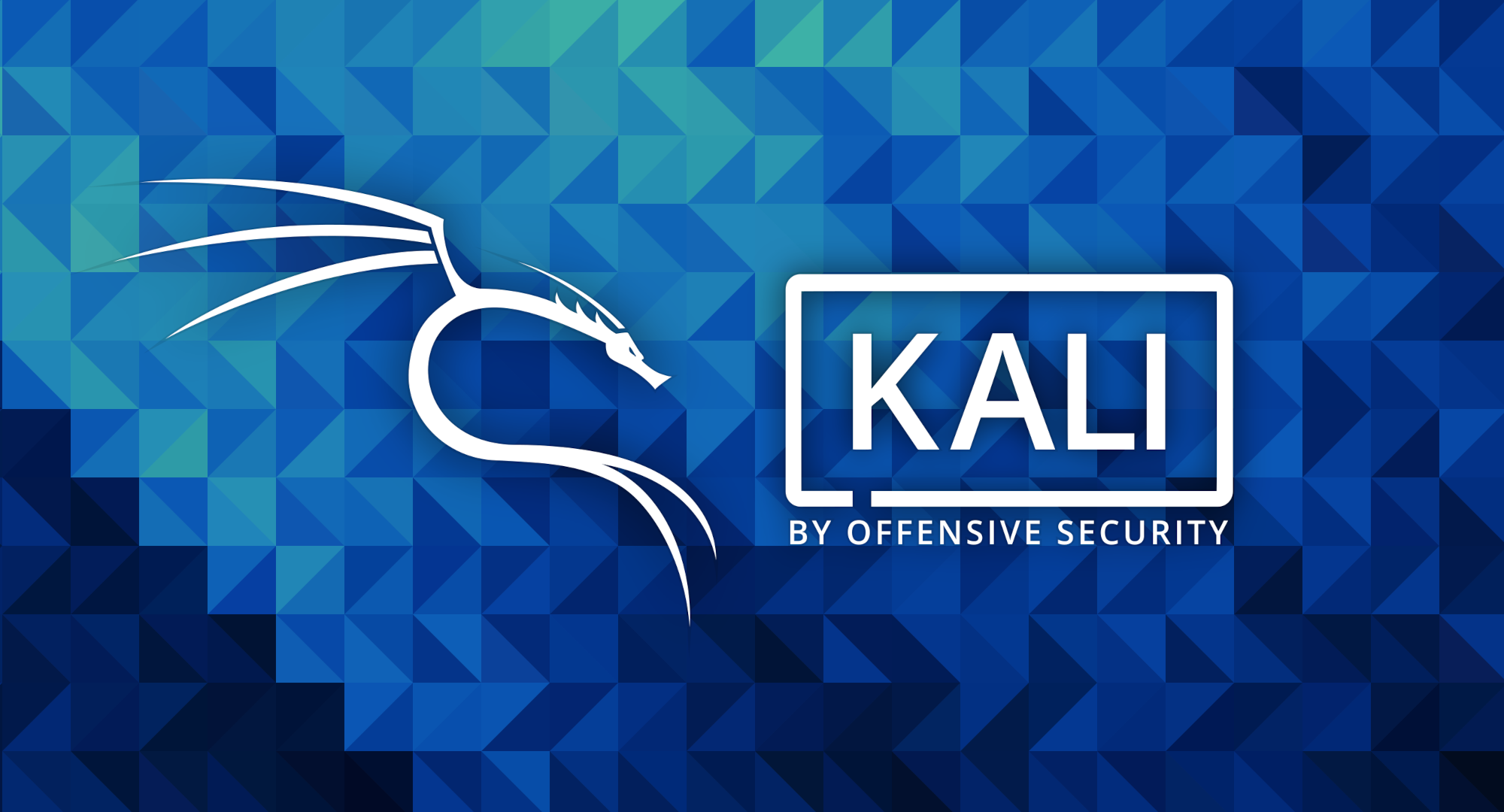普段使いのLinuxとして、Windowsから起動できるKaliLinuxを構築していく
Windows11のWSL2で、KaliLinuxのX-Window GUIを簡単に起動できる
マルチブートや仮想化あるいはUSBメモリへのインストールなどよりも、手軽に構築できる
PowerShellでKaliLinuxのインストール
PS> wsl --set-default-version 2PS> wsl --install -d kali-linux
PowerShellでWSLのバージョン確認
PS> wsl -l -v
PS> wsl -l -v
NAME STATE VERSION
* Ubuntu-20.04 Stopped 2
kali-linux Running 2
Ubuntu-18.04 Stopped 1
Debian Stopped 1
PowerShellでWSLのバージョン変更
PS> wsl --set-version <Distro> <Version>PS> wsl --set-version kali-linux 2
PowerShellでWSLの再起動
PS> wsl --shutdown
KaliLinux アップデートコマンド
| content | comand |
|---|---|
| バージョン確認 | $ sudo cat /etc/os-release |
| アップデート | $ sudo apt update |
| アップグレード | $ sudo apt upgrade |
| フルアップグレード | $ sudo apt full-upgrade |
| 最新版に強制的にフルアップグレード | $ sudo apt full-upgrade -y |
| 不要パッケージ削除 | $ sudo apt autoremove |
| 不要debファイル削除 | $ sudo apt autoclean |
| 再起動 | $ sudo reboot |
KaliLinux sources.list 編集
個別アプリケーションのインストールに失敗する場合などは、リポジトリを変更してみる$ cat /etc/apt/sources.list
deb http://http.kali.org/kali kali-rolling main non-free contrib
#deb-src http://http.kali.org/kali kali-rolling main non-free contrib
#deb https://docs.kali.org/general-use/kali-linux-sources-list-repositories
#deb http://ftp.yz.yamagata-u.ac.jp/pub/linux/kali kali-rolling main non-free contrib
今回はリポジトリの変更は必要なく、デフォルトのhttp://http.kali.org/kaliに戻して実行した
WSLネームサーバー設定
WSLを起動する度にネームサーバーがリセットされる場合の対策
WSL設定ファイルを編集
wsl.conf 又は .wslconf ファイルを編集する
ファイルが存在しない場合は作成する
generateResolvConf = false とすることで、resolv.conf が上書き作成されなくなる
$ sudo touch /etc/wsl.conf$ sudo nano /etc/wsl.conf
# /etc/wsl.conf
[automount]
enabled = true
root = /mnt/
options = ""
mountFsTab = true
[network]
generateHosts = true
generateResolvConf = false
[interop]
enabled = true
appendWindowsPath = trueWSLネームサーバー設定
resolve.conf ファイルにネームサーバー情報を記載し、シンボリックリンクを削除して上書きを禁止する
ファイルが存在しない場合は作成する
$ sudo touch /etc/resolv.conf$ sudo nano /etc/resolv.conf$ sudo unlink /etc/resolv.conf$ sudo chattr +i /etc/resolv.conf
# /etc/resolv.conf
nameserver 192.168.11.1
nameserver 8.8.8.8Windows再起動
WSLの設定変更は、Windows再起動後に反映される
インストールしたアプリケーション
Kex (X-Window GUI)
$ sudo apt install kali-win-kex
SSHクライアント
$ sudo apt-get install openssh-server
LibreOffice
$ sudo apt-get install libreoffice
Gimp
$ sudo apt-get install gimp
KaliLinuxの日本語入力
日本語入力のインストール
Xfceデスクトップの日本語入力ツールとして、uim-mozc、ibus-mozc、fcitx-mozcをインストールし、fcitx5を使用していく$ sudo apt update$ sudo apt install -y task-japanese task-japanese-desktop
fcitx-mozc初期設定
Kaliアイコン / Settings / InputMethod(白アイコン)
fcitxをオンにしてKaliLinuxを再起動
キーボード設定
Kaliアイコン / Settings / Fcitx5Configuration / InputMethod
OnlyShowCurrentLanguageをオフ
Keyboad-japanese と Mozc を ← 左へ選択
Kaliを再起動
漢字キー設定
Kaliアイコン / Settings / InputMethod(青アイコン) / GlobalSettings
SpecifyDefaultIM チェックボックをオン
DefaultInputMethod を Direct
EnabledInputMethods を Mozc
EnabledIMSうぃtちんgByHotkey をオン
IMSwichingKey はEdit選択しGrab欄に “zenkaku-hankaku”, “space” を入力
EnableInputMethodToggleByHotKeys をオフ
ローマ字入力設定
Kaliアイコン / Settings / InputMethod(青アイコン) / Mozc
DefaultInputMode を Hiragana
DefaultKanaInputMethod を Romaji
Kaliを再起動
Kex起動
| モード | コマンド | 説明 |
|---|---|---|
| Windowモード | $ kex --win -s -m | 仮想マシンで起動したようにVNCのウィンドウの中に表示 |
| Seamlessモード | kex --sl -s | WindowsとKaliを同時表示、Kaliツールバー |
| Enhanced Sessionモード | kex --esm --ip -s | Windows標準搭載のRDPで接続、高DPI、ARMデバイス |